| 12+ Свидетельство СМИ ЭЛ № ФС 77 - 70917 Лицензия на образовательную деятельность №0001058 |
Пользовательское соглашение Контактная и правовая информация |
 | Поляков Дмитрий Михайлович55 Россия, Иркутская обл., Братск |
Инструкция по выполнению практического задания «Инструменты выдавливания»

Инструкция по выполнению практического задания
«Инструменты выдавливания»
Тема: Инструмент пропорционального редактирования. Выдавливание. Вращение. Кручение. Шум и инструмент деформации.
Цель: отработка навыка работы с инструментами выдавливания в трехмерном редакторе Blender.
Теоретическая часть
Выдавливание (экстудирование) является одним из важнейших и наиболее часто используемых инструментов на этапе моделирования в Blender. Выдавливание используется для дублирования свойств, таких как точки, линии и многоугольники, которые также называются вершинами, ребрами и гранями. Эта опция помогает в моделировании легко продолжить создание модели вместо того, чтобы принимать новые формы и привязывать их к существующей модели. Данный инструмент работает только в режиме Редактирования.
Перейти в режим экструдирования можно тремя способами:
Нажать на клавиатуре клавишу E (англ. буква);
Выбрать пункт меню: Mesh — Extrude Region;
Нажать кнопку Extrude Region на панели Tool — Mesh Tools:

Практическая часть
Рассмотрим экструдирование на примере куба.
1. Запустите Blender.
2. С помощью клавиш NumLock + 0 переключите на вид из камеры.
3. Включите режим редактирования.
4. Далее, выберите режим редактирования вершин. Для этого в верхней панели 3D-окна выбирите необходимый режим.

5. Выберите вершину, которую необходимо экстудировать. Наведите курсор мыши, удерживая ПКМ, нажмите клавишу Е. В результате появляется новая вершина, местоположение которой можно отрегулировать с помощью мыши. После перемещения, необходимо закрепить изменения, щелкнув левой клавишей мыши (либо отменить, щелкнув правой). Появилась ни только новая вершина, но и еще одно ребро, связывающее эту вершину с исходной.

6. Перейдите в режим редактирования ребер. Используя ПКМ, выберите ребро, которое нужно выдавить. Нажмите E один раз, чтобы войти в режим экструдирования, затем Z. Переместите мышь в нужном направлении. Нажмите ЛКМ, чтобы принять изменения.
7. Выполните экструдирование верхней грани куба. Используя ПКМ, выберите верхнюю грань куба, которую нужно выдавить. Нажмите E один раз, затем Z. Перемещая указатель мыши, выберите новое положение для подобъекта. Нажмите ЛКМ, чтобы принять изменения.
8. После того, как появилась новый подобъект, можно изменить его положение, размер, а также повернуть с помощью уже известных модификаторов: G (перемещение), R (вращение), S (размер).
9. Попробуйте выполнить перемещение новой вершина (Рис. а), поворот ребра (Рис. б), уменьшение размера новой грани (Рис. в).

Задание для самостоятельного выполнения:
Посмотрите на изображение ниже. Оно было сделано из куба, путем его превращения в брусок (прямоугольный параллелепипед) и последующего экструдирования граней. Размер новых граней был изменен, а также они были смещены. Попробуйте сделать данное изображение самостоятельно.





